ایجاد Restore Point در ویندوز ۱۰

ایجاد Restore Point در ویندوز ۱۰ بسیار آسان است و باید همین حالا آن را بدانید ، زیرا نقاط بازیابی در مواقع اضطراری به عنوان نجات دهنده زندگی به حساب می آیند. ایجاد دستی یک نقطه بازگرداندن در فواصل معین باعث آرامش ذهن شما می شود. حتی اگر اتفاق بدی رخ دهد ، مانند نصب غیر عمدی یک نرم افزار crappy یا حذف پرونده های سیستم روی ویندوز ، همیشه می توانید ویندوز خود را در تاریخ بازگردانی قبلی در نقطه بازیابی قرار دهید.
نحوه ایجاد یک Restore Point در ویندوز ۱۰
مرحله ۱ : اول از همه create a restore point را کادر جستجوی استارت ویندوز تایپ کنید. همانطور که در تصویر زیر نشان داده شده است ، روی گزینه create a restore point کلیک کنید.
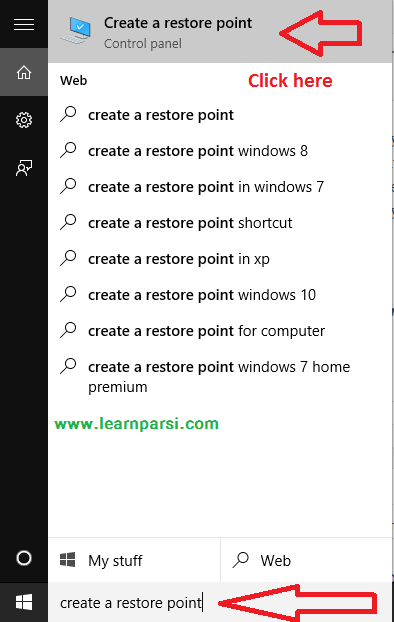
مرحله ۲ : ابتدا بر روی برگه system protection در پنجره ای که ظاهر می شود کلیک کنید.
مرحله ۳ : در مرحله بعد روی create کلیک کنید.
مرحله ۴ : در آخر نام بازیابی مورد نظر خود را وارد کنید و سپس create را بزنید. نقطه بازیابی شما ایجاد خواهد شد
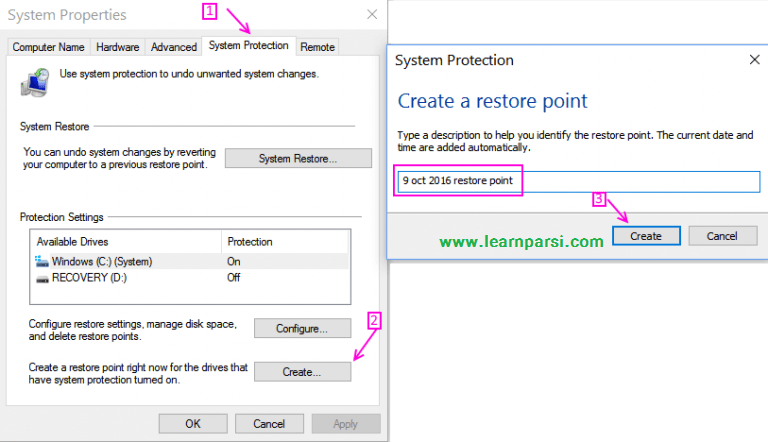
مرحله ۵ : نام دلخواه خود را وارد کنید تا بعداً بتوانید آن را شناسایی کنید.
مرحله ۶ : مدتی طول می کشد که نقطه بازگرداندن ایجاد می شود. بعد از آن کادر گفتگویی ظاهر می شود که می گوید نقطه بازیابی سیستم شما ایجاد شده است.
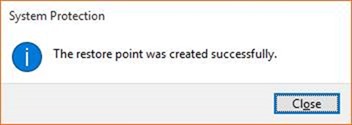
بازگرداندن نقطه ایجاد شده
درهمان پنجره System Properties بر روی گزینه System Restore کلیک کنید. تا یک پنجره جدید به نام System Restore باز شود، بر روی دکمه Next کلیک نمایید.
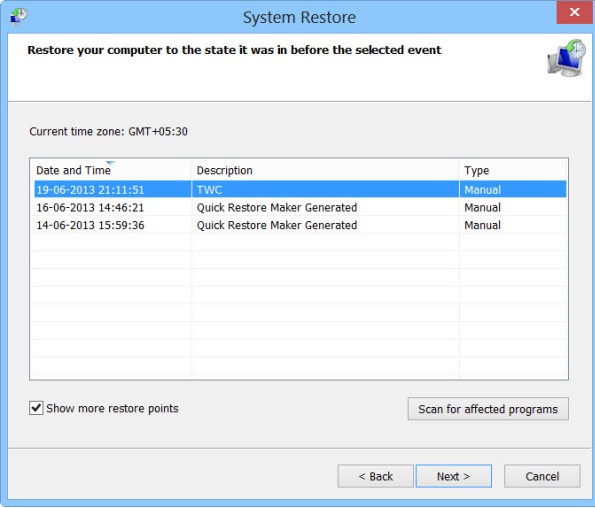
در این مرحله فایل restore مورد نظر خود را انتخاب نموده و بر روی Next کلیک نمایید.
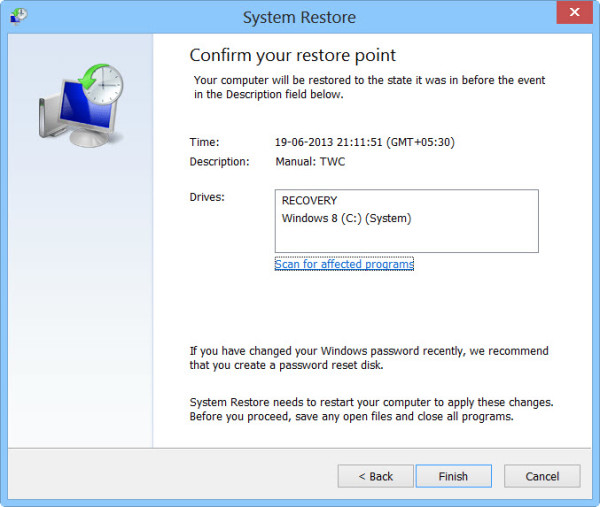
در این مرحله می توانید جزییات را مشاهده کنید . بر روی دکمه Finish کلیک کنید . مجددا باید موافقت خود را اعلا نمایید و بر روی Yes کلیک کنید، حال ویندوز مراحل ریستوره را انجام می دهد و در پایان پیغامی به مبنی موفقیت آمیز بودن به شما نشان می دهد.
نحوه پیکربندی تنظیمات بازیابی سیستم
مرحله ۱ : در منویی که بیرون می آید ، می توانید ابتدا به طور اختیاری روی Configure کلیک کنید تا تنظیمات را بررسی کنید.
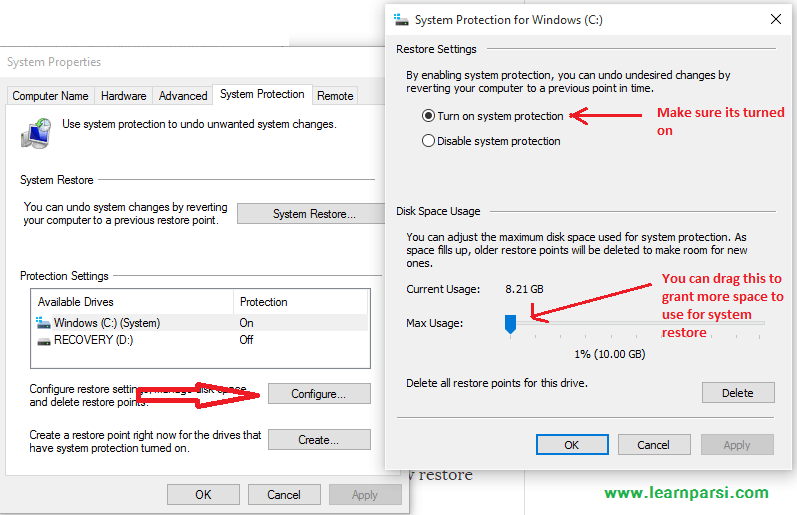
اگر یک هارد دیسک بزرگ ۱ ترابایتی یا بیشتر دارید ، بهتر است حداکثر استفاده را به میزان ۴ الی ۴٪ بکشید زیرا برای ذخیره سازی پشتیبان گیری سیستم در زمان اضطراری استفاده می شود.
مرحله ۲ : اگر احساس می کنید همه چیز در انتهای پیکربندی خوب است ، کافیست ok را فشار دهید.











دیدگاه ها